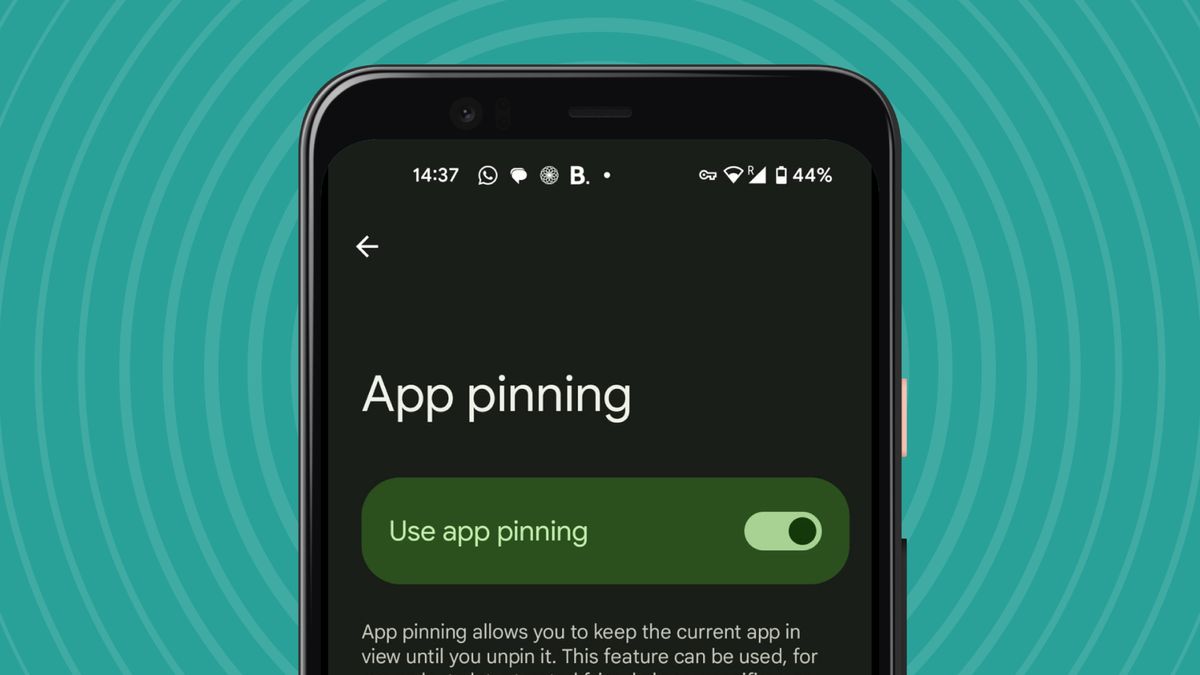일부 안드로이드 스마트폰은 모바일에서 앱을 잠글 수 있는 기본 기능이 있지만, 구글 픽셀 폰은 그렇지 않음. 그래서 픽셀 기기를 소유하고 있다면 "내 모바일에서 앱을 어떻게 잠글 수 있을까?"라고 궁금할 수 있음.
'앱 잠금'이라고 하면, 누군가가 내 폰에서 특정 앱을 사용하는 것을 막는 방법을 의미함. 아마도 기기를 아이에게 주고 쇼핑 앱을 우연히 찾지 않게 하거나, 누군가 내 폰을 빌릴 때 은행 앱을 뒤지지 않게 하고 싶을 수도 있음. 또는 TikTok에서 시간을 낭비하지 않기 위해 앱을 잠그고 싶을 수도 있음.
샤오미나 화웨이 폰과는 달리 픽셀 폰은 기본 앱 잠금 기능이 없음. 하지만 약간 유사한 기능이 있으며, 같은 결과를 얻기 위해 앱을 다운로드하는 옵션도 있음.
이 가이드에서는 픽셀 폰에서 앱을 잠그는 두 가지 옵션을 설명할 것임.
픽셀 폰에서 앱을 잠그려면 한 가지 주요한 것이 필요함, 바로... 픽셀 폰임. 잠그고 싶은 앱이 있어야 함. 정말 간단함.
이 두 가지 옵션 중 첫 번째는 그렇지만, 두 번째는 픽셀 폰이 인터넷에 연결되어 있어야 함. 셀 연결, WiFi, 유선 인터넷 – 어떤 것이든 괜찮음.
픽셀 폰에서 앱을 잠그는 방법에 대한 빠른 단계
픽셀 폰에서 앱을 잠그는 두 가지 옵션이 있음:
설정 > 보안 및 개인 정보 > 추가 보안 및 개인 정보 > 앱 고정으로 이동하여 활성화하면, 비밀번호 없이 접근할 수 있는 앱을 고정할 수 있음.
Play 스토어를 열고 타이머, 비밀번호 또는 지문 잠금을 설정할 수 있는 서드파티 앱 잠금 앱을 다운로드함.
앱 고정에 대한 단계별 가이드
앱 고정은 픽셀 폰의 기본 설정으로, 아무것도 설치할 필요가 없음.
앱이 고정되면, 폰 사용자는 폰을 완전히 잠금 해제하지 않고도 해당 앱만 사용할 수 있음. 누군가에게 게임을 하게 하거나 비디오를 보게 하거나 채팅 로그를 읽게 하면서 개인 파일에 접근하지 못하게 하려면 좋은 옵션임. 설정 방법은 다음과 같음.
1. 보안 설정 메뉴 찾기
먼저, 폰의 설정 메뉴를 열어야 함. 이는 아마도 픽셀의 홈 페이지에 있는 톱니바퀴 아이콘이 있는 메뉴임 (만약 그렇지 않다면, 다른 곳으로 이동했기 때문임).
설정에서 아래로 스크롤하여 보안 및 개인 정보 메뉴를 찾음. (또는 검색 설정 바를 사용하여 바로 끝으로 이동할 수 있음).
2. 앱 고정 설정 찾기
이제 보안 및 개인 정보 메뉴의 맨 아래로 스크롤하여 추가 보안 및 개인 정보 옵션을 찾음. 앱 고정은 숨겨져 있음! 이 옵션을 누름.
이 메뉴에서 다시 맨 아래로 스크롤하여 앱 고정을 찾음. 사진에서 볼 수 있듯이, 신뢰할 수 있는 에이전트와 SIM 삭제 확인 사이에 있음. 앱 고정을 선택함.
3. 앱 고정 활성화
'앱 고정 사용'이라는 토글 바가 보일 것이고, 이를 활성화하여 앱 고정을 켜야 함 (앱을 고정 해제한 후 폰이 잠금 해제되도록 하는 기능도 활성화하는 것이 좋음).
이 메뉴는 앱 고정이 어떻게 작동하는지, 활성화하는 방법, 그리고 그 한계에 대해 설명함. 위의 사진에서 모두 읽을 수 있음.
하나의 설명이 빠진 것은 개요가 무엇인지임. 이는 모든 열린 앱의 개요를 보는 것으로, 위로 스와이프하여 유지하거나 (제스처 내비게이션이 활성화된 경우) 하단의 사각형 아이콘을 눌러서 전환할 수 있음.
서드파티 앱 잠금 앱에 대한 단계별 가이드
앱 고정이 충분하지 않다면, 서드파티 앱 잠금 앱을 설치하여 프로세스를 더 잘 제어할 수 있음.
경고: 앱 잠금 앱을 제공했던 유일한 주요 회사는 안티바이러스 대기업 노턴이었으며, 노턴 앱 잠금은 2024년 6월에 종료되었음. 따라서 시장에 있는 모든 옵션은 더 작거나 덜 알려진 회사의 것임.
무언가 의심스러운 것을 내 폰에 설치하는 것이 걱정된다면, 설치를 고려하는 모든 앱의 스토어 리뷰를 읽는 것이 좋음. 앱에 폰에 대한 전체 접근 권한을 부여하는 것이므로, 신뢰할 수 있는 앱이라고 생각할 때만 그렇게 해야 함.
안심을 위해, 나는 몇 가지 앱 잠금 앱을 테스트했으며, 가장 신뢰할 수 있고 사용하기 쉬운 세 가지를 소개할 것임.
1. Applock
가장 사용하기 쉬운 것으로 찾은 것은 Applock임. 이 앱은 Play 스토어에서 4.2/5의 평점을 가지고 있으며, 1억 회 이상의 다운로드가 있어 많은 사람들이 신뢰하고 있음.
Applock을 사용하여 앱을 잠그려면 Play 스토어를 열고 Applock을 검색한 후 선택하고 설치를 누름.
Applock을 처음 시작하면 패턴 비밀번호를 생성하라는 메시지가 표시되며, 이를 반복하여 확인해야 함. 입력한 내용을 기억해야 함, 왜냐하면 이것이 선택한 앱을 잠그는 코드이기 때문임!
이제 앱 목록이 표시되며, Applock이 잠그기를 추천하는 앱부터 일반 목록으로 시작함. 앱을 잠그려면 이름 옆의 자물쇠를 누르면 초록색 잠금 아이콘이 표시됨.
이제 해당 앱을 열려고 하면, 이전에 입력한 패턴 코드를 입력해야 함. 이 잠금 화면에는 광고가 있을 수 있지만, 저렴한 구독 요금제로 이를 제거할 수 있음.
Applock은 몇 가지 추가 기능이 있지만, 전반적으로 다소 기본적이며 PIN 잠금이나 더 심층적인 잠금 도구 옵션이 없음. 하지만 기본 잠금 기능만 원하는 기술 공포증이 있는 사람들에게는 편리함.
2. Applock Pro
1억 회 이상의 다운로드와 150만 개 이상의 리뷰를 기반으로 4.6/5의 평점을 가진 Applock Pro는 내가 테스트한 앱 잠금 앱 중 가장 인기 있는 것 중 하나이며, 가장 심층적임. 픽셀 기기에서 앱을 잠그는 다양한 방법을 제공하지만, 이전 옵션보다 약간 더 복잡함.
Applock Pro를 사용하여 앱을 잠그려면 Play 스토어를 열고 Applock Pro를 검색한 후 선택하고 설치를 누름.
Applock Pro를 처음 시작하면 앱 잠금을 위한 비밀번호를 선택해야 함 (패턴, 노크 코드, 4자리 PIN 또는 6자리 PIN). 이는 폰의 잠금 코드나 PIN과 같을 필요는 없음. 비밀번호를 생성하고 생성 버튼을 누름. 이를 확인하기 위해 다시 입력하고 저장 버튼을 누름.
다음 페이지에서는 폰에 있는 모든 앱 목록이 표시됨. 잠그려면 자물쇠 버튼을 누르면 목록에서 사라지고 잠금 카테고리로 이동함. 기본적으로 Chrome, Facebook 및 파일 앱과 같은 몇 가지 옵션이 있음.
누군가 잠긴 앱을 열려고 하면, 이전에 생성한 코드를 입력해야만 열 수 있음. 이를 통해 사람들에게 폰에 대한 일반적인 접근을 허용하면서도 일부 내용을 비밀로 유지할 수 있음.
Applock Pro를 사용하여 잠금 화면을 사용자 정의하고, 잠금 쿨다운을 설정하고, 폰 사용을 모니터링할 수도 있음. 이 앱은 새 앱을 설치할 때 이를 식별하고 잠글 수 있는 옵션을 제공함. 기본적으로 잠금 화면에 광고가 있을 수 있지만 (항상 그런 것은 아님), 앱의 프리미엄 요금제에 가입하면 이를 제거하고 다양한 알림 소리 라이브러리에서 선택할 수 있음. 기본 기능을 위해서는 비용을 지불할 필요는 없음.
3. StayFree
StayFree는 폰 사용 시간을 최소화하는 데 도움을 주기 위해 설계된 앱으로, 특정 시간 한도를 초과하면 앱을 자동으로 잠글 수 있음. Play 스토어에서 1천만 회 이상의 다운로드와 4.7/5의 높은 평점을 가지고 있으며, 테스트 중에 사용하기 쉽고 효과적임을 발견함.
StayFree를 사용하여 앱을 잠그려면 Play 스토어를 열고 StayFree를 검색한 후 선택하고 설치를 누름.
앱이 설치되면 열어보면 앱 간의 폰 사용을 보여주는 대시보드가 표시됨. 하지만 앱을 잠그려면 하단의 두 번째 옵션인 사용 한계 선택을 해야 함.
여기서 사용 한계 추가를 선택한 후 앱, 웹사이트 또는 카테고리를 선택함.
먼저 잠글 앱, 웹사이트 또는 카테고리를 선택하려면 설치된 모든 앱 목록과 카테고리 분류가 표시됨. 잠그고 싶은 앱이나 카테고리를 선택하고 선택 버튼을 누름.
다음으로 잠금 스타일을 선택해야 함: 영구적, 일정에 따라 (특정 시간 동안 잠글 수 있음), 사용 한도에 따라 (사용 시간을 초과하면 앱이 차단됨) 및 '가변'으로, 이는 매번 앱을 열 때마다 차단 한도를 설정함.
차단할 요소를 선택하거나, 영구적으로 차단하고 싶다면 '영구'를 선택하고 저장 버튼을 누름.
이제 앱 차단이 적용됨! 앱 내 차단 옵션을 통해 몇 가지 주요 소셜 미디어 앱에서 차단할 특정 기능을 선택할 수 있음. 예를 들어, TikTok에서 댓글을 차단하거나 YouTube에서 비디오 검색을 차단할 수 있음.
문제 해결
픽셀 태블릿에서 앱을 잠글 수 있나요?
구글 픽셀 태블릿이 있다면, 위에서 설명한 것과 같은 방법으로 앱을 잠글 수 있음. 앱 고정 또는 서드파티 잠금 앱 모두 동일하게 적용됨.
비밀번호를 잊어버리면 어떻게 하나요?
테스트한 서드파티 잠금 앱은 모두 보안 질문을 추가하라고 제안함. 따라서 앱 잠금 비밀번호를 잊어버리면 이를 통해 폰에 다시 접근할 수 있음.